
ライブ録画(マルチカメラ)の活用方法
ライブハウス下北沢Music Island Oでは開店当初より「レコーディングができるライブハウス」をコンセプトに作った経緯もあり、ライブ本番をレコーディングできる設備が標準で備わっています。
…というのは前の記事でもお知らせさせていただきましたが、
コロナ禍以降新たに導入した常設の配信環境を用いて、
マルチカメラによる録画もお受けしています!
本ページでは、ライブ録画の利点や使い方、注意点、録画後の活用方法などについて解説していきます。
具体的には、録画で設定している方法や画質の調整、データの保存と管理、そして録画後の素材の編集や出力方法などを詳しくご紹介していきます。
本記事は一般公開しておりますので、外部の方にもマルチカメラ録画素材の運用におけるヒントとなれば嬉しく思います。
また、ライブ録画によって得られるメリットや活用事例についても触れ、出演者さまの活動における可能性を広げるヒントを提案いたします。
ライブ録画をより効果的に活用したい方、初めて利用する方は必見の内容です。どうぞお楽しみに。
初心の方でも分かりやすいよう、本ページでは階層に分けましてそれぞれ説明しています。
長文ではありますが、ひとつひとつ丁寧に進めていきますのでゆっくりお付き合いください。
1. Music Island Oでのマルチカメラ録画とは
当店では出演する際にスタッフより「ライブの録画をしますか?」と尋ねられることがあります。
これは「本番を複数カメラで録画・収録」することを意味しており、通常のライブハウスでの「録画」とは一線を画した内容になっています。
1度の録画に5000円かかります。
録画という単位は、1バンドの1ステージを指します。
(例えばワンマンライブで2ステージをお考えの場合には、2度の録画とカウントされます)
録画においては以前ご紹介した「ライブレコーディング」のサービス(2000円)も自動的に含まれます。
つまり、
ライブレコーディング(マルチトラック音源)+録画(マルチカメラ録画)=5000円
となります。
・「録画のみご希望」の場合も料金は変わりません。
お渡しするデータは下記写真にある4台のカメラになります。
※2024年現在より1台増やしまして、舞台袖上手からの画角(Camera 5)を追加しまして、計5台での運用となっております。
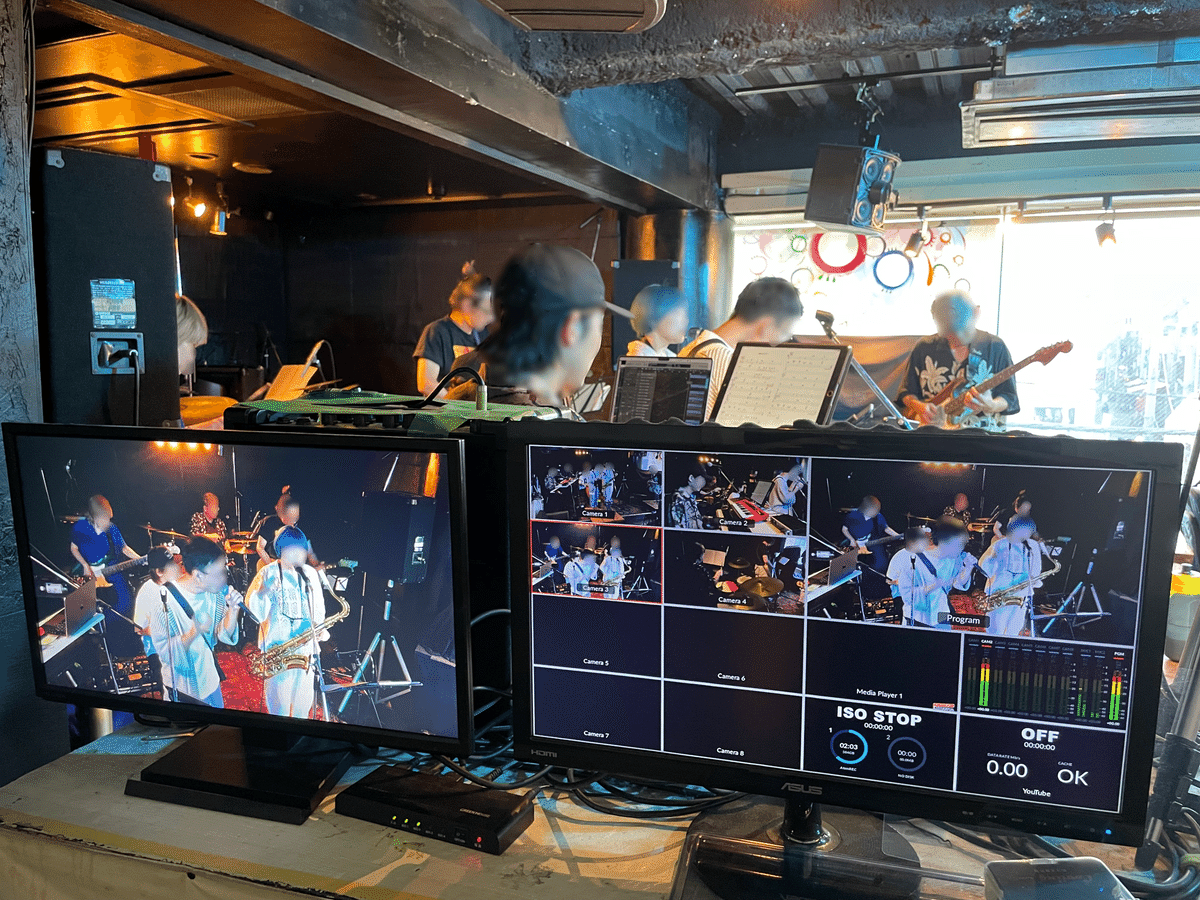
引きの画角(Camera 1)/ 舞台袖下手からの画角 (Camera 2)
ステージ正面からの画角 (Camera 3) / ドラムソロの画角 (Camera 4)
これらは全てiPhoneカメラを使用しています。
BlackMagic Design Pocket Cinema Camera 4K 2台を
ご使用になれるプランもあります。(非常設)
2.マルチカメラ録画のメリット
現場での録画手配が容易!
通常の録画よりもお手軽!
各カメラ個別の画角・明るさ・ホワイトバランスなどもこちらで微調整!
後日ご自身の手でカメラワークの編集などが可能!
⚫︎ ライブ用途に特化した画角でカメラを常設しているため、乗り込みで搬入して組み上げ、電源、配線、動線など、スペースを確保するなどの手間が不要です。
⚫︎すでに用意済みの常設機材を用いることで、低価格でのご利用が可能です。
⚫︎カメラマンが機材持込でいらっしゃる場合にもサブの追加画角としてご利用・収録いただけます。
⚫︎個別ステージごとに必要な画角・明るさ・色味などをチェック・調整いたします。
⚫︎「ライブ本番」アーティストのパフォーマンスが最大限高まっている状態で、ライブ中意識することなく録画を進めることができます。
⚫︎マルチカメラ録画なので、全てのカメラデータを一括してお渡しできます。データお渡し後、ご自身でカメラワークを編集いただけます。
ご自身でライブ撮影の手配をトライしたことがのある方ならこの利便性と価値を一発で感じていただけるかと思います。
※当店では営業時間外に動画データの簡易的な映像ミックス、レコーディングしたサウンドとの一体化などの作業の代行も行っていますので、興味のある方は直接ご相談ください。
3.マルチカメラ録画のデメリット
イベントの時間配分や編成などによりお受けできない場合がある
拘りがある場合には、対応できないことがある
MV撮影などと違い「一発勝負」
ミスやトラブルが発生する場合がある
後日受け取る予定のデータはかなり容量が大きい
後日受け取ったデータはご自身で編集する必要がある
データの扱いと編集は多少の知識が必要
イベントご利用の際に、ステージ転換時間や機材設営時間を最小限に設定されている場合や、収録困難な編成などの場合にはお受けできかねる場合がございます。
「拘り」とありますが。
あくまでもライブ本番そのものを滞りなく行うためのセッティングを最優先しています。なので演者様が邪魔になるような位置や、お客様の客席導線を塞いでしまうような位置にカメラのセッティングをしていない、などの都合があります。また本番中に機材トラブルが起きた際に、安易に復旧できない位置に据え置いてあるなど、トラブル時の対応が遅れたり、場合によっては対処できない場合がございます。ライブ録画ですので、チャンスは一度きりです。
MVなどの通常の撮影であれば、テイクを重ねたり、別日にもう一度トライするなどして1番良いテイクを選ぶことができますし、仮にトラブルが発生しても次のテイクにチャンスがあります。しかしライブの場合、お客様を前にして録り直すわけにもいきません。
そのかわり一度きりの「その場の空気感を切り取れる」という醍醐味も存在します。これはむしろメリットとも言い換えることができます。録画をする側(当店)も一度きりのチャンスが台無しにならないよう、慎重に確認をして収録作業を行なっております。それでも稀に録画失敗が起きることがございます。
万一録画物に不備があった場合には、返金にて対応させていただいております。そちら以外の補償はお受けしておりませんので予めご了承くださいませ。録画完了後は、後日整理したデータをお手元にダウンロードしていただく作業がございます。ダウンロードしたデータは、各動画データが個別のファイルにて出力されています。これら個別の動画ファイルを扱うための動画編集ソフトなるものが存在します。
動画編集ソフトは、簡易的に行えるものからプロダクションレベルで使えるものまで多岐に渡りますが、複数のカメラデータを効率的に編集できるソフトウェアは限られてきますので、この後お勧めソフトをご紹介いたします。
これらを使用して編集・書き出しなどをご自身で行っていただくことで初めてライブマルチカメラ録画の真価を発揮します。なお当店では、音声の編集・ミックス・マスタリング・映像の画角切り替え程度の簡易的な編集・レコーディング音声との合体・これら全ての出力に至るまで、別途お受けすることもできます。
お手元で編集する手立てが見つからないなどの場合にご相談いただくことができますが、是非ご自身で一度トライしてみていただけると嬉しいです。
4. マルチカメラ録画の段取りと進め方
基本的には当日のサウンドチェックを迎えた際に、スタッフよりお伺いします。
マルチトラックレコーディングに比べ準備が多いため、サウンドチェック終了後までにスタッフまでお申し出ください。
※編成が複雑だったり画角が対応しきれない場合や、映像にリソースを割けるスタッフ人員が足りない場合などにはお受けできないことがございます。録画を当初よりお考えの場合は事前にご相談いただくと安心です。
録画手配はスタッフの方で独自に進めていきます。本番中に録画を意識することはまずありません。気にせずライブに集中していただければと思います。
終演後に出演者ごと個別に精算をいたします。データは整理して後日クラウド経由(GigaFile便)でのお渡しとなりますので、連絡先をお伺いします。
データを分かりやすく整理してからアップロードいたしますので、通常3日〜1週間ほどお時間をいただいております。
万一2週間程度経っても連絡が来ない場合にはお手数ですがご連絡ください。
連絡が来ましたら、記載のリンクからダウンロードを進めてください。
合わせてお渡しするデータの詳細な説明も添付いたします。
ダウンロード期限はご連絡よりおよそ3ヶ月間となっており、アップロード後はこちらでファイルの管理・保管はいたしておりません。
ダウンロードリンクを知っている方はどなたでもダウンロードが可能です。必要に応じてバンドメンバー・関係者間でご共有ください。また共有の際は自己責任にて外部に漏洩しないよう、十分ご注意ください。
5. データを受け取った後の活用方法
無事データを受け取りましたら、ファイルを用いてご自身で編集することが可能となります。
ここからお伝えする内容は、いわゆる動画編集入門的な記事になるのですが、本編では巷によくあるレビュー・レッスン的な視点よりも、あくまでライブマルチカメラ録画を使用してなにができるのか?というポイントに絞ってお伝えしたいと思います。なのでweb検索すると出てくる「動画編集にはこれが必要」といった記事とは根本的に異質な内容になっています。
以降ここからは実際に編集するためにどんな環境が必要なのか。
どんな動画編集ソフトをインストールすればいいのか。
編集作業を始めるにあたりどのような準備をすればいいのか、どんな作業ができるのかなどを、順を追って詳しく説明していきます。
またMusic Island O店頭でのマルチカメラ録画に関する基本情報は以上となりますので、以降は読み物として楽しんでいただければ幸いです。
※そういえば「配信」はやっているの?
端的に申し上げると、現在特段配信はいたしておりません。
というのも、リアルタイムでの配信にこだわる必要がなければ、先に説明しました現在お受けしている録画とレコーディングで、
演者様ご自身が納得の行く編集されたものを「後日配信」することができるからです。
コロナ禍中でこそ威力を発揮した「配信ライブ」ですが、
無観客での配信ライブだったからこそ当時成り立っていたという背景があります。というのも、お客様の入場がなかったため、バースタッフを撮影スタッフに起用するなど人的リソースに恵まれていたからです。
当時の配信ライブを購入したお客様のなかには、ライブハウスごとに導入している機材のクオリティがまちまち過ぎて、特に一番聞きたいはずの音質にウンザリしたお客様もいらっしゃったのではないでしょうか。
当店ではたまたまコロナ禍以前より、レコーディングができるライブハウスを標榜していたこともあり、良質なサウンドをしっかりミックスして配信に載せるこだわりを持って運営しておりました。
現在は特段理由がなければリアルタイム配信はやっておりません。
どうしてもリアルタイム配信をイベント内で運営したい場合、イベントご予約時にご相談ください。
※高品質カメラシステム(非常設)のご利用

・OLYMPUS M.ZUIKO DIGITAL 12-100mm (レンズ) x 2
・DJI Ronin-S2 Combo x 1
現在常設しているカメラ4台に加え、高品質な配信用カメラ2台を加えるプランになります。
特に主役のアップ映像や、特別な画角が追加で必要な場合に非常に強力な手段となります。
これらのご利用は有料となりますがご希望の方は事前にご相談ください。

↑実際に使用している模様もご確認いただけます。
※おすすめの環境は?
一般的に動画に関してはそこそこのグラフィック処理が可能なパソコンが必要になります。
ポイントとしては4台のカメラでカットをしていくのにストレスのない編集環境の例をお伝えしていきます。
私が使用しているのは、Apple MacBook Pro (13-inch, M1, 2020)です。
この機種以降のMacは単体でもストレスなく編集できると感じます。
動画の書き出しも非常に早く、まるで音源(サウンドMIX)出力を扱っているかのような手軽さです。
現行のMacはAppleシリコンまたはM1/M2/M3/M4と呼ばれる、Apple独自のCPUに変更されています。2024年現行では新バージョンとしてM4シリーズのMacが発売されたところです。
AppleシリコンMacはグラフィック関連の処理能力が非常に高く、新規に動画編集をするならこれ以上のおすすめはあるのか?というぐらい使い心地の良いものになっています。
AppleシリコンMacをすでにお持ちの方は使わない手はないと思いますが、2019年以前のIntel Macや現行のWindowsのパソコンをお持ちの方は、どの程度のパソコンだとストレスなく編集できるのか、気になりますよね…。
手持ちの古い2012年製のMacで確認してみました。
スペックは下記の通りです。
MacBook Pro (Retina, Mid 2012)
OS: macOS
CPU: 2.6Ghz クアッドコアIntel Core i7
メモリ: 8GB 1600MHz DDR3
ストレージ: 512GB SSD
グラフィック NVIDIA GeForce GT 650M 1GB / Intel HD Graphics 4000 1536MB
2012年当時、25万円くらいで購入したこちらのMac。現在(23.11.30)中古で3万円程度で手に入るようです(!)。
こちらのMacで編集できることを確認しました。
これは最新のパソコンを使用していなくてもある程度動画編集ができる見込みがあるという、大変嬉しい情報ですよね。^^
ストレスを感じるパソコンとはどんな環境なのか。
実際に動画編集を行う際、ソフト上で4つのカメラの動画データを同時に確認・再生しながら欲しい画角に切り替えてリアルタイムにカット編集していきます。
この再生している動画がカクついてしまうと、適切なカットタイミングを見逃しやすくなってしまうのと、さらにはこのような状態が続くと音楽も途切れ途切れになってきてしまい、確認どころではなくなってしまいます💦
そのような状態で編集を続けるのはかなりストレスになってしまいますよね…。
そのような場合、とうとうパソコンを買い替えた方が良いのか…?
まだ方法はあります。
こちらの動画にヒントがありますので、もうどうにもならないよ!という方は是非チェックしてみてください。
※おすすめの動画編集ソフトは?
使い慣れている動画編集ソフトをすでにお持ちでしたら、そちらを使うのが一番だと思いますが、
動画編集ソフトによって機能性が変わってくるため、要件を満たすソフトをここでご紹介したいと思います。
要件とは、マルチカメラを扱えること。
言い換えれば、複数の映像トラックを処理できるソフトのことで、全ての動画ファイルを同じタイムラインで操作してカット編集(画角の切り替え編集)ができるソフトのことです。
例えばパソコンを買った時に最初から付いてくる、Macの「iMovie」やWindowsの「ビデオエディター」などは不向きといえます。
WindowsでもMacでも使えて、映像プロダクションも使用する高機能かつ無料のソフト。そんな都合の良いソフトがあるんです。
それは
DaVinci Resolve (Win / Mac)
「ダ・ヴィンチ・リゾルブ」と言います。
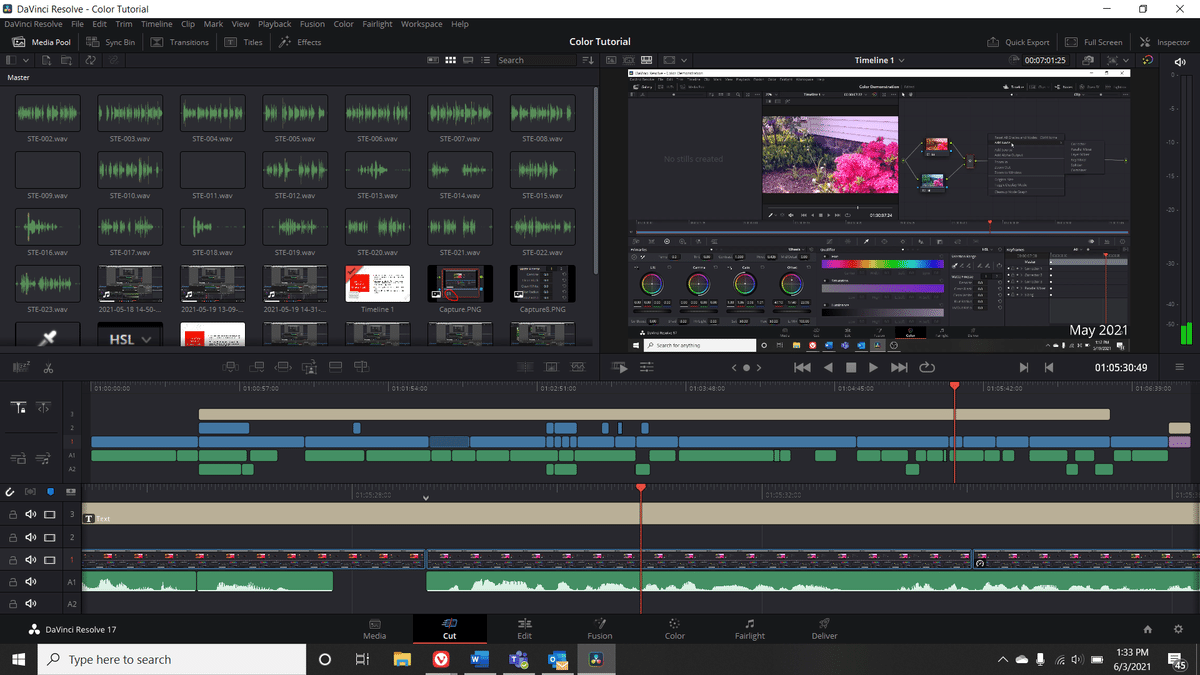
こちらはマルチカメラ編集はもとより、
高度なDAW(サウンド編集)機能も備え、
様々な書き出しやプロジェクト設定を細かく設定できる素晴らしい動画編集ソフトです。
マルチカメラ録画データを取り扱うには、これ以上出来たソフトが「無料」というのは他には存在しないでしょう。
こちらを使用して
DaVinci Resolveのみを使用して
・マルチトラックでレコーディングしたライブ音源の編集
・マルチカメラで録画した動画のカット編集
・ライブ動画とライブ音源のタイミングを補正して合体
という工程をお伝えする動画を現在制作中です。
こちらは上がり次第こちらにUPさせていただく予定ですので、ご期待ください♪
